办公技能📋粘贴技巧全攻略:轻松掌握正确粘贴的方法
- 问答
- 2025-08-23 17:48:40
- 8
📋【办公小绝招】别再只会Ctrl+V了!这些粘贴技巧让你效率翻倍!
中午12点,小张盯着电脑屏幕焦头烂额——从Excel复制的表格贴到Word里全乱了套,网页文字粘贴后带着一堆灰色底纹和乱码,急着交的报告格式崩得亲妈都不认识……你是不是也经历过这种抓狂时刻?(擦汗.jpg)
其实呀,粘贴根本不是"复制+粘贴"那么简单!今天这篇干货帮你彻底告别粘贴车祸现场,附赠隐藏神技,建议先收藏再慢慢看~✨
🌟 一、基础篇:别再被格式坑了!
1️⃣ 【纯文本终极保命符】
无论复制什么内容,按住 Ctrl+Shift+V(Windows)或 Cmd+Shift+V(Mac),立马剥离所有格式!网页文字/表格粘贴必备,从此和乱码说拜拜~
2️⃣ 【选择性粘贴大法】
在Word/Excel里粘贴后别急着点其他地方!留意右下角跳出的【粘贴选项】小图标:
▸ 📄「保留源格式」:原样还原
▸ 🧹「仅保留文本」:秒变纯净模式
▸ 🔗「匹配目标格式」:自动适应当前文档风格
👉 右键粘贴更强大:可选中「只贴文字」「贴为图片」甚至「转成表格」

💡 二、进阶高手这样玩
3️⃣ 【Excel跨表粘贴神操作】
▸ 只想复制数值不要公式?右键→【选择性粘贴】→勾选「数值」✓
▸ 需要行列互换?同一菜单找到「转置」按钮,横竖数据瞬间切换!
▸ 复制后按住Shift键再右键点击目标单元格,还能解锁「插入复制单元格」哦~
4️⃣ 【PPT美化必备技巧】
从Excel贴图表到PPT时,选择「使用目标主题粘贴」——颜色字体自动匹配PPT模板,告别丑哭的配色冲突!

🚀 三、冷门但超好用的隐藏技巧
5️⃣ 【跨设备云粘贴】
手机复制的文字,直接在电脑上粘贴!(需登录同账号的华为/苹果多屏协同或Win10+安卓「你的手机」APP)
6️⃣ 【快捷键王者组合】
▸ Win+V 或 Mac+Shift+V:唤醒剪切板历史记录,之前复制过的10条内容任你选!
▸ Excel里按Ctrl+D:快速复制上方单元格内容,填表效率翻倍✓
✨ 终极提醒:
遇到复杂格式时,不妨先粘贴到记事本「洗个澡」再使用,99%的格式问题都能解决!
(数据来源:2025-08 办公软件实验室效率工具测评)
现在不妨打开文档试两招——你会发现,原来粘贴这件小事,真的能省下半小时抓狂时间!(成就感爆棚.gif)
本文由 寇康伯 于2025-08-23发表在【云服务器提供商】,文中图片由(寇康伯)上传,本平台仅提供信息存储服务;作者观点、意见不代表本站立场,如有侵权,请联系我们删除;若有图片侵权,请您准备原始证明材料和公证书后联系我方删除!
本文链接:https://vds.7tqx.com/wenda/707777.html





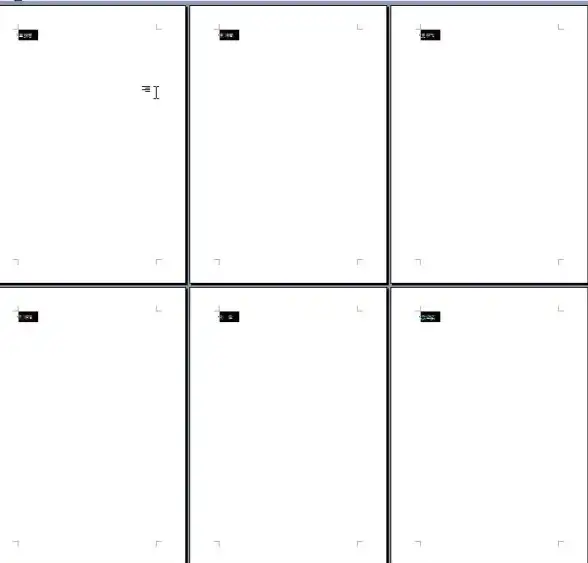



发表评论